Comment ajouter une photo de profil à un utilisateur WordPress (3 façons simples)
Publié: 2022-03-14Vous vous demandez comment ajouter une photo de profil à un utilisateur WordPress ? Vous souhaitez ajouter un avatar aux profils utilisateurs sur votre site WordPress ? Si votre réponse est oui, alors vous êtes au bon endroit.
Lorsque vous naviguez sur un site Web, vous rencontrez des utilisateurs avec des photos de profil à côté de leurs noms. Ils sont aussi appelés avatars.
Pour que ces images de profil ou avatars apparaissent également sur le profil de votre utilisateur, vous devrez apprendre à ajouter une image de profil à l'utilisateur WordPress. Ainsi, dans cet article, nous avons tout mentionné sur la façon de changer l'image de profil sur WordPress et comment ajouter le téléchargement d'image au profil de l'utilisateur.
Avant d'aborder cela, parlons de la raison pour laquelle vous devriez ajouter une photo de profil à un utilisateur WordPress.
Raisons d'ajouter une photo de profil à un utilisateur WordPress
Nous sommes plus susceptibles de connecter et de récupérer des informations à partir d'une représentation visuelle plutôt que d'informations textuelles. Et il en va de même pour les sites Web WordPress. Outre les images pour le contenu, la photo de profil de l'utilisateur a également un impact important sur l'audience.
Lorsque vous ajoutez une photo de profil aux utilisateurs de votre site, votre public se sent plus désireux de se connecter les uns aux autres tout en interagissant avec votre contenu. Les plateformes de réseaux sociaux comme Instagram et Facebook sont des exemples de la façon dont les gens ont formé une excellente connexion comme celle-ci.
Et heureusement, WordPress vous permet également d'ajouter une photo de profil aux utilisateurs de votre site. En outre, le profil de l'auteur et de l'utilisateur dans WordPress apporte également de la crédibilité au public car il indique que l'auteur et les utilisateurs sont de véritables créateurs de contenu ou consommateurs.
Cependant, ajouter un avatar à un profil utilisateur dans WordPress n'est pas obligatoire. Mais lorsque vous ajoutez des avatars, ils améliorent l'apparence de votre site.
Par conséquent, la photo de profil profite grandement à votre site WordPress, et il est préférable de les utiliser.
Cela dit, il existe trois façons simples d'ajouter un avatar à un profil utilisateur dans WordPress. Découvrons-les en détail ci-dessous.
Comment ajouter une photo de profil à un utilisateur WordPress ? (3 façons simples)
1) Utiliser le Gravatar WordPress par défaut
Gravatar (Globally Recognized Avatar) est une plate-forme pour télécharger des images en un seul endroit afin que vous puissiez les utiliser sur divers sites Web en tant qu'avatar.
Pour votre commodité, WordPress a intégré Gravatar dans son système pour permettre à l'utilisateur d'ajouter son Gravatar comme photo de profil sur votre site.
Pour utiliser la photo de profil de Gravatar dans WordPress, vous devez d'abord visiter gravatar.com et vous connecter en utilisant votre compte WordPress ou cliquer sur Créer votre Gravatar pour créer un nouveau compte.
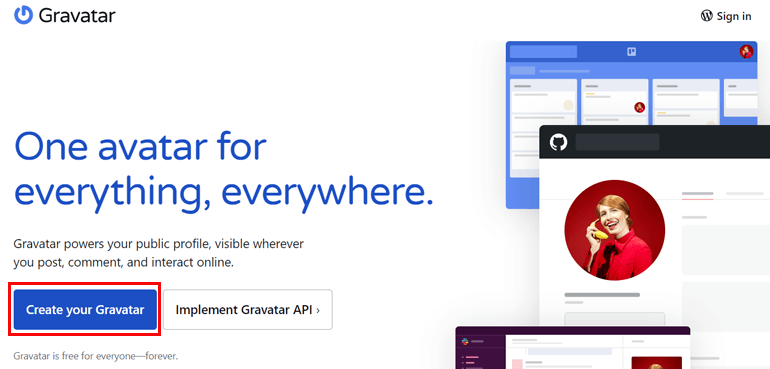
Dans le tableau de bord Gravatar, vous pouvez sélectionner l'adresse e-mail pour laquelle vous utiliserez l'image comme photo de profil.
Après avoir créé un compte, vous pouvez télécharger l'image et suivre des étapes telles que l'édition de l'image et la notation de l'image guidée par Gravatar.
Lorsque vous commentez votre publication ou toute autre publication sur le Web prenant en charge Gravatar, la même image ou le même avatar apparaît à côté des commentaires ou de toute autre activité que vous effectuez sur le site Web. Mais vous devez utiliser la même adresse e-mail associée à Gravatar.
Outre Gravatar, en tant qu'administrateur de votre site Web, vous pouvez également configurer les options d'avatar pour vos utilisateurs. Connectez-vous simplement au tableau de bord de votre site WordPress et accédez à Paramètres >> Discussion .
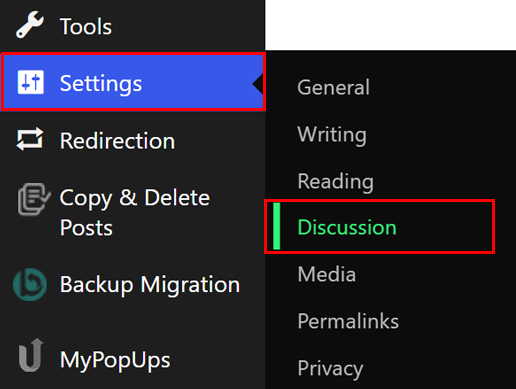
Faites défiler vers le bas jusqu'à ce que vous atteigniez la section Avatar .
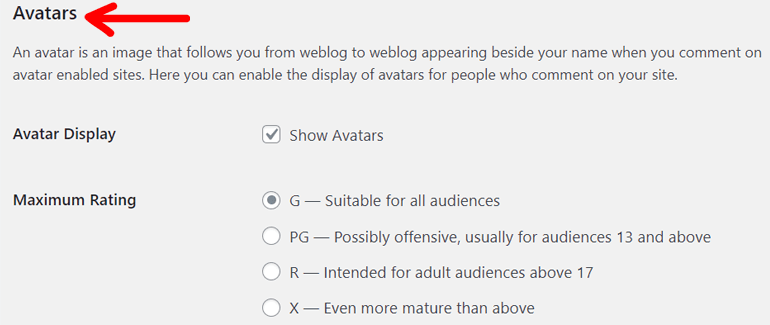
La section Avatar par défaut vous permet de choisir l'image que vous souhaitez afficher lorsque l'utilisateur commente la section des commentaires.
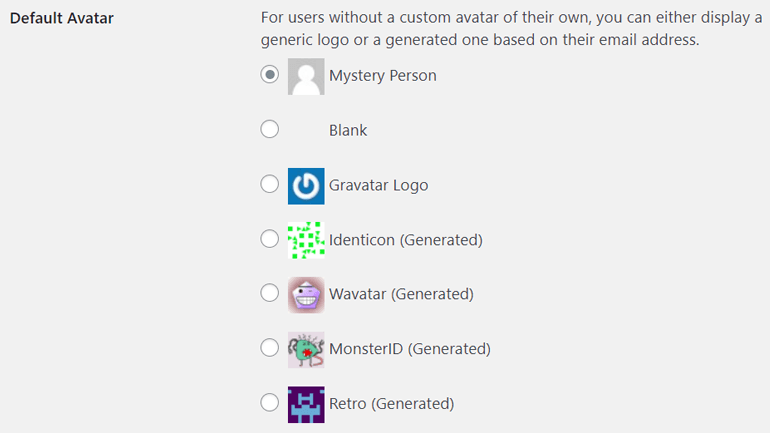
L' avatar par défaut est pour ceux qui n'ont pas de compte Gravatar ; il affiche un logo générique pour l'utilisateur comme photo de profil. Comme le montre l'image, la personne mystère affiche le contour de la personne comme image de profil, l'option Vide laisse le profil vide et le logo Gravatar affiche son logo comme image de profil.
En plus de cela, les icônes qui ont (Généré) à la fin de leur étiquette vous fournissent l'image générée automatiquement sans vous obliger à créer un compte Gravatar. Il prend l'e-mail du commentateur et des liens vers l'image générée automatiquement. Ainsi, lorsque des utilisateurs identiques commenteront votre site, ils auront la même photo de profil unique à côté de leur nom.
Mais tous les utilisateurs n'aiment pas utiliser Gravatar pour ajouter un avatar à un profil utilisateur dans WordPress. Comme le processus est long, ils sont susceptibles de chercher des alternatives.
Il existe donc deux autres façons d'ajouter le téléchargement d'images au profil utilisateur dans WordPress à partir du même site Web. Explorons-les tous les deux ci-dessous.
2) Télécharger des photos de profil à partir des formulaires d'inscription frontaux
À l'aide de formulaires d'inscription frontaux, les utilisateurs peuvent facilement ajouter des avatars aux profils d'utilisateurs dans WordPress. Ajoutez simplement le champ de téléchargement de profil sur le formulaire d'inscription et les utilisateurs peuvent ajouter un avatar à leur profil d'utilisateur. Et pour montrer comment cela fonctionne réellement, nous avons choisi le meilleur plugin - User Registration.
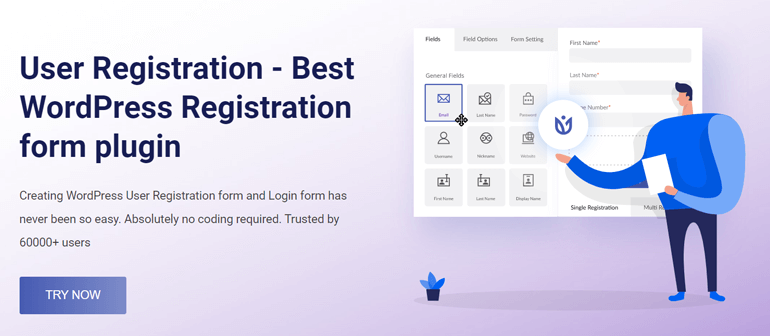
L'enregistrement des utilisateurs est un premier choix en ce qui concerne les plugins de formulaire d'inscription WordPress. Il est convivial, ce qui facilite grandement la création de formulaires d'inscription d'utilisateurs. Et vous n'aurez même pas besoin de connaissances en codage.
En même temps, vous pouvez laisser un utilisateur ajouter un avatar à son profil d'utilisateur via le formulaire d'inscription personnalisé que vous avez créé avec ce plugin.
Après avoir suivi les étapes ci-dessous, vous apprendrez à ajouter sans effort une photo de profil à un utilisateur WordPress.
je. Installer User Registration Pro et Advanced Fields Add-on
Tout d'abord, vous devez acheter la version premium de l'enregistrement des utilisateurs. Pour utiliser l'enregistrement des utilisateurs dans WordPress afin de permettre aux utilisateurs d'ajouter des avatars au profil utilisateur, vous aurez également besoin du module complémentaire Advanced Fields . En effet, ce module complémentaire est fourni avec le champ de formulaire Image de profil , qui n'est pas disponible dans la version gratuite.
Ainsi, parmi les trois plans d'enregistrement des utilisateurs premium : personnel, plus et professionnel, vous pouvez utiliser n'importe lequel d'entre eux. Le prix commence à 69 $ par année.
Terminez la transaction en visitant wpeverest.com et en créant un compte. Ensuite, connectez-vous avec le même compte et accédez au Tableau de bord >> Téléchargements.
Maintenant, téléchargez le fichier User Registration Pro et le fichier User Registration – Advanced Fields .
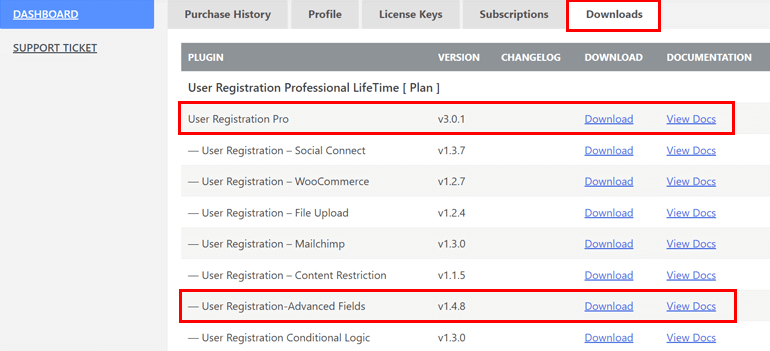
Alors maintenant, vous avez tout ce dont vous aurez besoin pour ajouter le téléchargement d'images au profil utilisateur de votre site WordPress.
Ensuite, connectez-vous à votre tableau de bord WordPress. De là, cliquez sur les plugins >> Ajouter un nouveau.
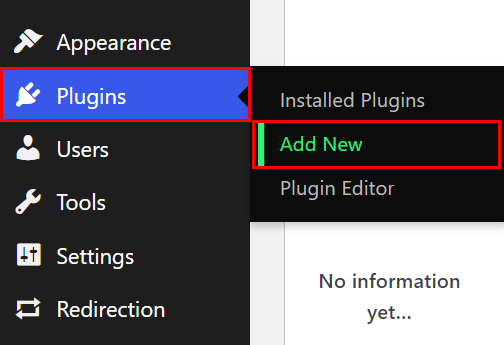
Il vous amènera maintenant à la nouvelle page avec les plugins. Cliquez sur le plugin de téléchargement en haut et choisissez le fichier pour User Registration Pro, que vous avez téléchargé. Installez et activez également le plugin.
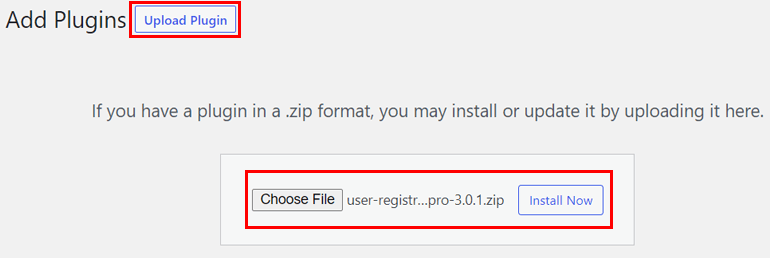
Après avoir activé le plugin, vous verrez un message de configuration comme ci-dessous.

Cliquez sur le bouton Installer les pages d'enregistrement des utilisateurs . Ainsi, votre site dispose désormais d'un enregistrement d'utilisateur (Pro) avec ses pages.
Vous devrez maintenant entrer la clé de licence pour le plug-in d'enregistrement d'utilisateur (Pro) . La clé de licence du plug-in est disponible dans le tableau de bord d'enregistrement des utilisateurs sous l'onglet Clés de licence . Copiez simplement la clé de licence et entrez-la dans le champ sous Enregistrement de l'utilisateur (Pro) après l'activation du plugin.
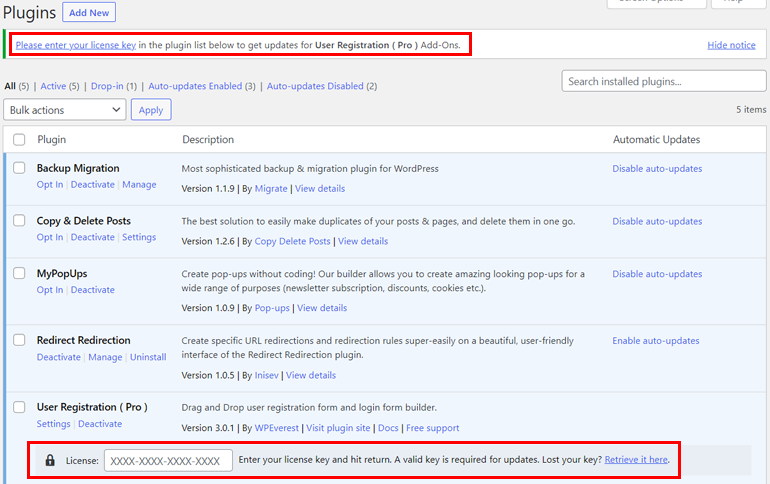
Simultanément, installez et activez les champs avancés d'enregistrement des utilisateurs de la même manière.
Par conséquent, votre site WordPress a maintenant deux plugins installés :
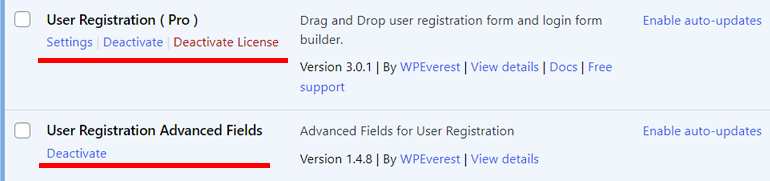
ii. Créer un nouveau formulaire d'inscription avec un champ d'image de profil
Après cela, passons à la construction du formulaire. Alors, allez d'abord dans Enregistrement de l'utilisateur >> Ajouter un nouveau .
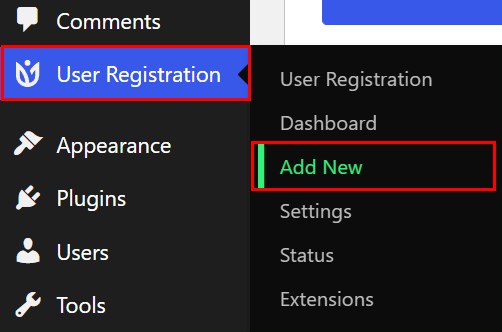
Vous verrez l' interface d'enregistrement des utilisateurs, qui ressemble à ceci.
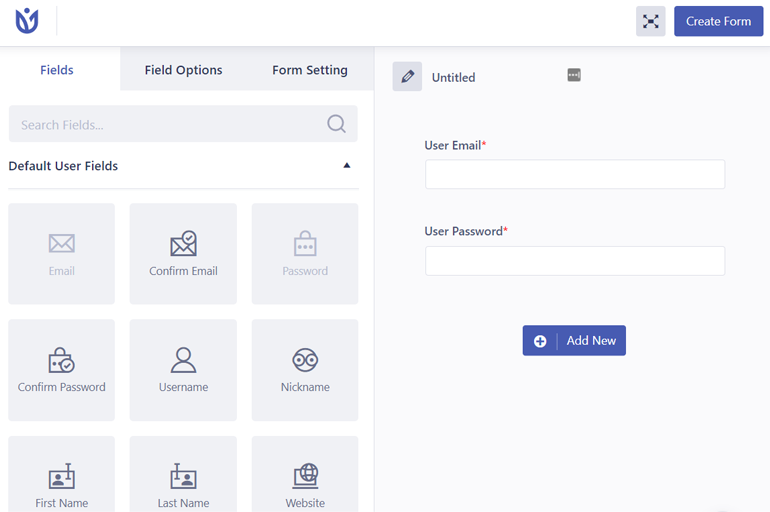
Cliquez sur le bouton Ajouter nouveau sur le côté droit et ajoutez le champ requis par glisser-déposer.
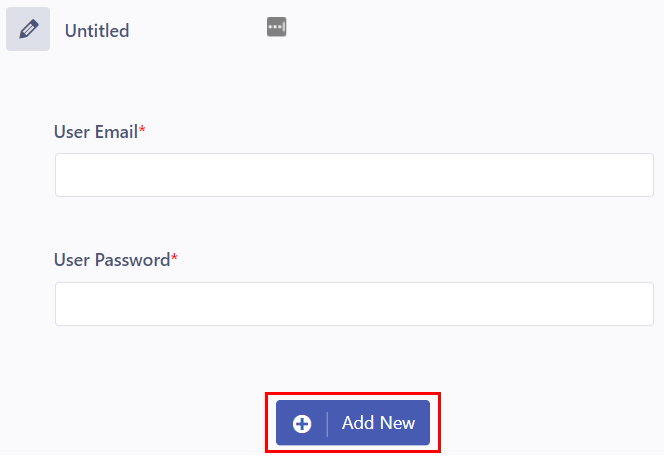
Ensuite, pour ajouter le champ de téléchargement de profil dans votre formulaire d'inscription d'utilisateur, faites défiler sous les champs jusqu'à ce que vous trouviez Champs avancés .

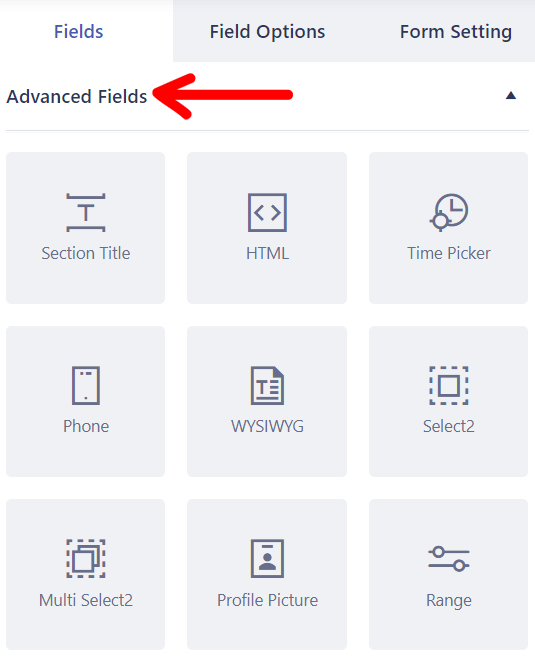
À partir de là, faites glisser et déposez le champ Image de profil dans votre formulaire.
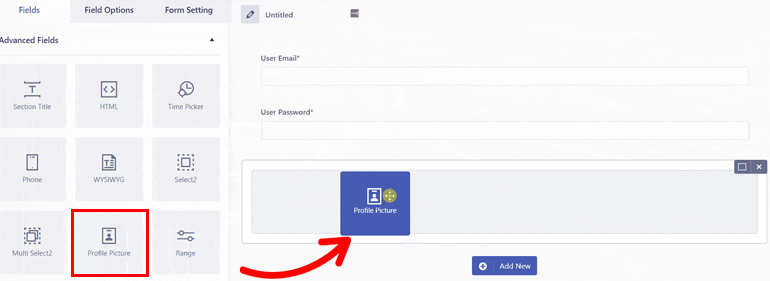
Après avoir ajouté tous les champs obligatoires, nommez le formulaire et cliquez sur Créer un formulaire .
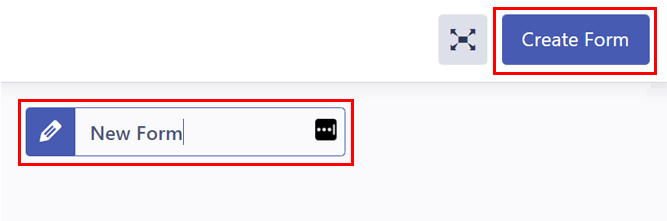
De plus, vous pouvez personnaliser les options du champ Image de profil via ses options de champ. Les options de champ ont des paramètres généraux et avancés .
Vous pouvez modifier l'étiquette et ajouter une description aux champs du formulaire à partir des Paramètres généraux . Il a également la possibilité de masquer l'étiquette.
D'autre part, les paramètres avancés vous permettent d'ajouter des classes personnalisées pour les champs. Vous pouvez également définir des types de fichiers valides et la taille maximale de l'image à partir des paramètres avancés .
Pour cela, cliquez sur le champ Photo de profil de votre formulaire ; les options du champ vous montrent immédiatement les options disponibles. Faites défiler vers le bas pour trouver les types de fichiers valides et la taille de fichier maximale autorisée. Maintenant, réglez-les selon votre choix.

De même, vous pouvez personnaliser les paramètres généraux et avancés pour tous les autres champs à côté de Profile Picture .
En plus de cela, vous pouvez accéder aux paramètres sous Enregistrement de l'utilisateur pour d'autres paramètres.
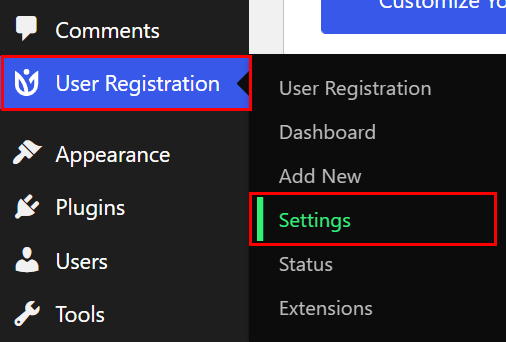
Par exemple, vous pouvez empêcher l'accès au tableau de bord à des utilisateurs spécifiés, choisir l'option de connexion utilisateur, ajouter les domaines autorisés, etc. Assurez-vous également d'activer la soumission Ajax lors de la modification du profil . Une fois que vous avez terminé, n'oubliez pas d'enregistrer les modifications apportées.
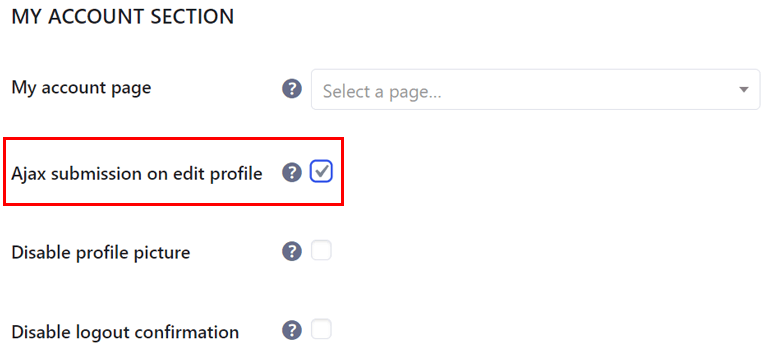
iii. Placez le formulaire d'inscription sur votre site WordPress
Pour ajouter le formulaire d'inscription de l'utilisateur avec le champ de photo de profil à votre message ou à votre page, ouvrez la page ou la publication souhaitée. Allez dans l'éditeur de blocs et appuyez sur [+] pour ajouter le formulaire.
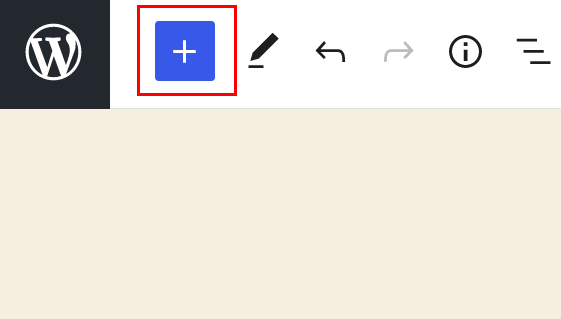
Dans la barre de recherche, recherchez le bloc d' enregistrement d'utilisateur .
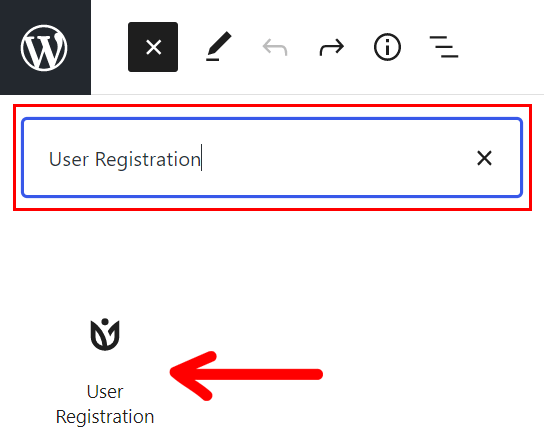
Une fois que vous avez choisi il, vous verrez le bloc apparaître sur votre message. Donc, à partir de là, sélectionnez le formulaire que vous venez de créer à l'aide du bouton déroulant.
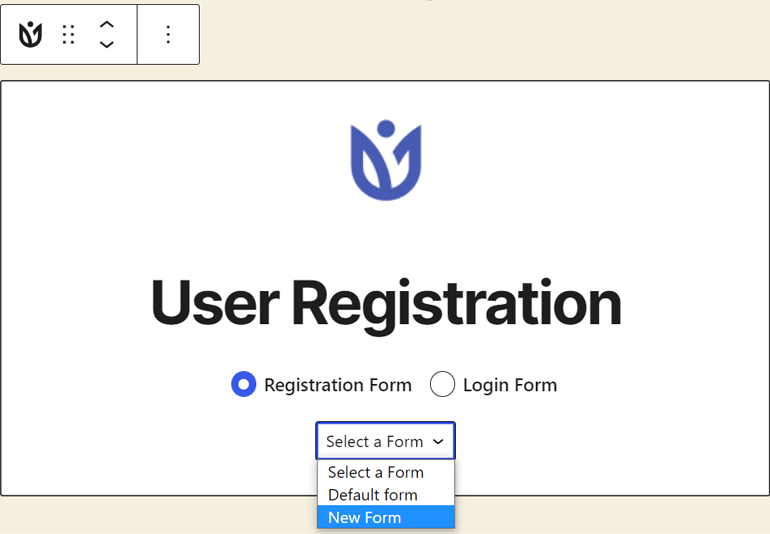
Mettez à jour le message et l' aperçu pour voir à quoi il ressemble réellement.
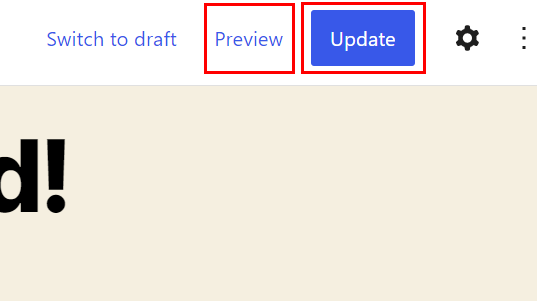
Le formulaire pourrait ressembler à ceci sur la page Web. N'oubliez pas que l'apparence varie en fonction du thème WordPress que vous utilisez sur votre site Web.
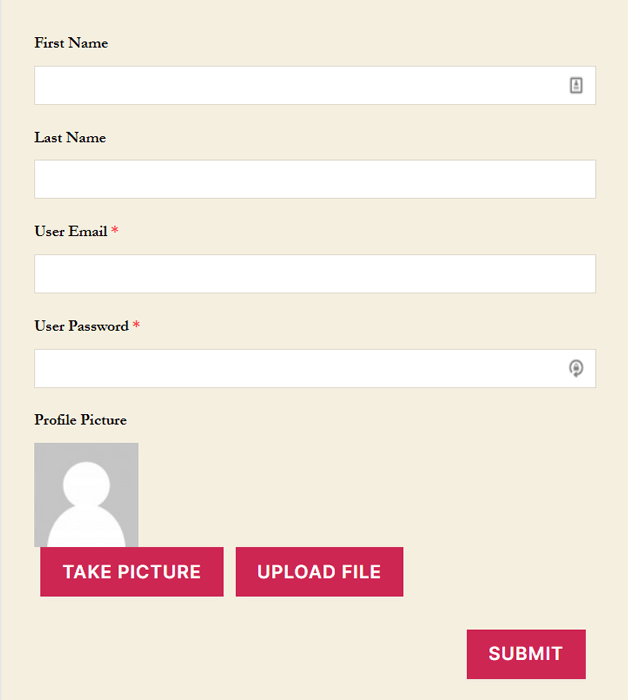
Ici, les utilisateurs peuvent facilement télécharger le fichier en cliquant sur TÉLÉCHARGER LE FICHIER . En outre, ils peuvent cliquer sur PRENDRE UNE PHOTO pour prendre des photos à l'aide de la webcam.
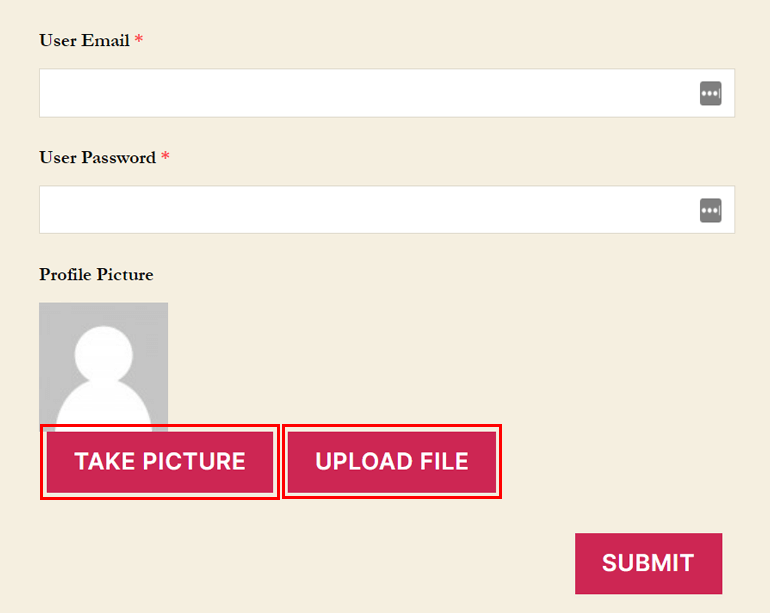
De plus, une fois que l'utilisateur est enregistré à l'aide du formulaire d'inscription de l'utilisateur, il peut également télécharger la photo de profil à partir de l'onglet modifier le profil de la page Mon compte .
Mais ils doivent se connecter à leur compte en utilisant la même adresse e-mail et le même mot de passe qu'ils ont créés avant de soumettre leur photo de profil.
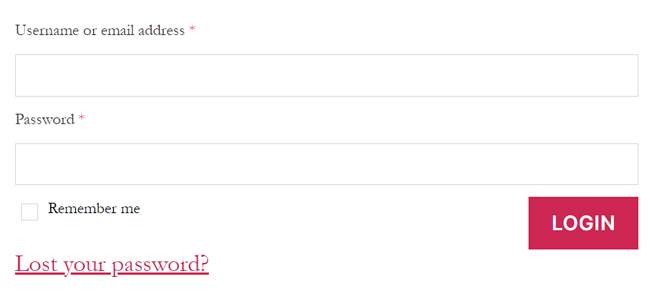
Une fois connecté, un nouveau tableau de bord pour l'utilisateur apparaît comme ci-dessous :
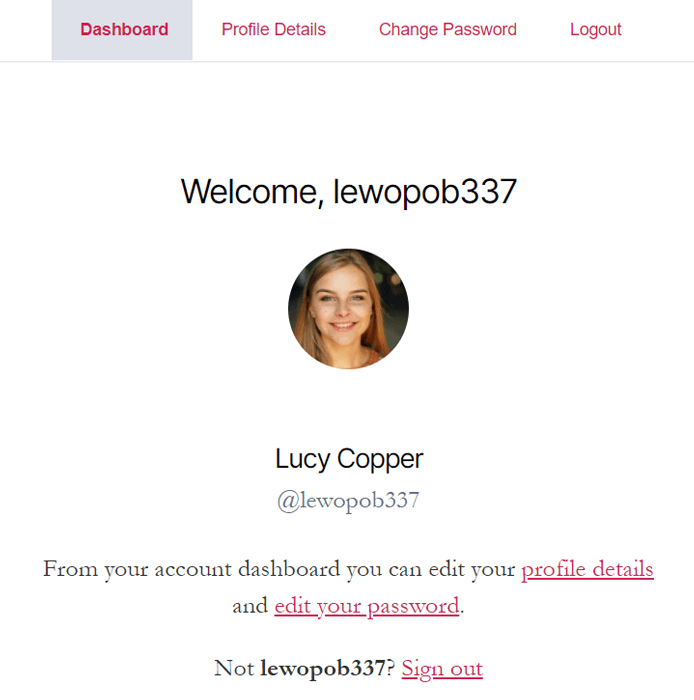
Ensuite, ils peuvent cliquer sur les détails du profil et utiliser le bouton SUPPRIMER pour télécharger une nouvelle image.
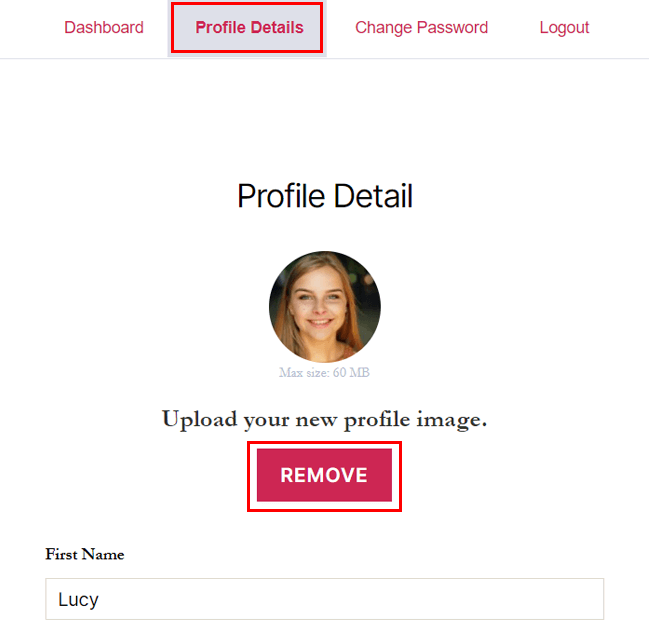
L'utilisateur dispose à nouveau de deux options pour télécharger l'image : télécharger le fichier ou cliquer sur l'image à l'aide d'une caméra Web.
Une fois qu'ils ont enregistré les modifications, la nouvelle photo de profil apparaît à côté de leur nom pour leur activité Web sur votre site.
Et c'est tout pour utiliser l'enregistrement des utilisateurs dans WordPress pour ajouter le téléchargement d'images au profil de l'utilisateur. Passons maintenant à une autre manière.
3) Téléchargez des avatars depuis le tableau de bord à l'aide des plugins d'avatar
La méthode suivante pour ajouter une photo de profil aux utilisateurs de WordPress consiste à télécharger les avatars à partir du tableau de bord à l'aide de plugins. Lorsque vous installez ces plugins, vous pouvez utiliser l'avatar de votre choix pour les utilisateurs.
Nous avons donc mentionné ici certains des plugins très utiles pour télécharger des avatars pour vos utilisateurs à partir du tableau de bord WordPress.
i) Un avatar d'utilisateur
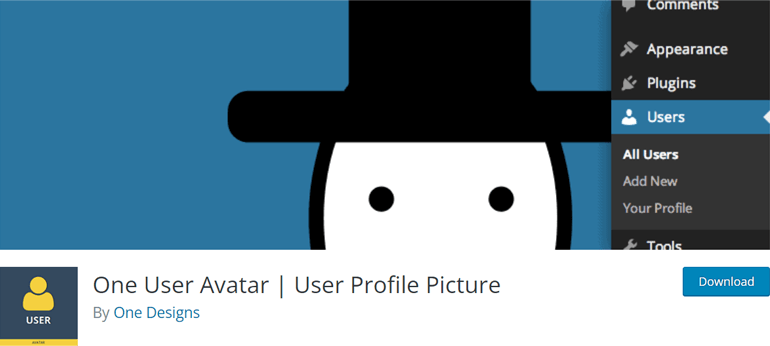
One User Avatar vous permet de télécharger une photo de profil dans votre médiathèque et de l'utiliser comme avatar par défaut pour les utilisateurs qui n'ont pas de compte Gravatar. D'autre part, vous pouvez limiter la taille et les dimensions des fichiers des abonnés et des contributeurs.
Vous avez également la possibilité d'utiliser uniquement les avatars locaux en désactivant Gravatar. En plus de cela, vous pouvez ajouter le shortcode du téléchargeur pour les utilisateurs connectés en tant que widget, leur permettant de télécharger leur propre avatar. N'oubliez pas non plus que le téléchargeur est visible pour les utilisateurs connectés uniquement sur le front-end.
Principales caractéristiques
- Compatible avec n'importe quel thème WordPress
- Permet de changer le wrapper HTML
- Fonctionne avec bbPress
- L'administrateur peut afficher les vignettes des avatars pour le tableau de la liste des utilisateurs
- Fonction disponible pour récupérer uniquement l'URL de l'image
Prix : Gratuit
ii) Avatars locaux simples
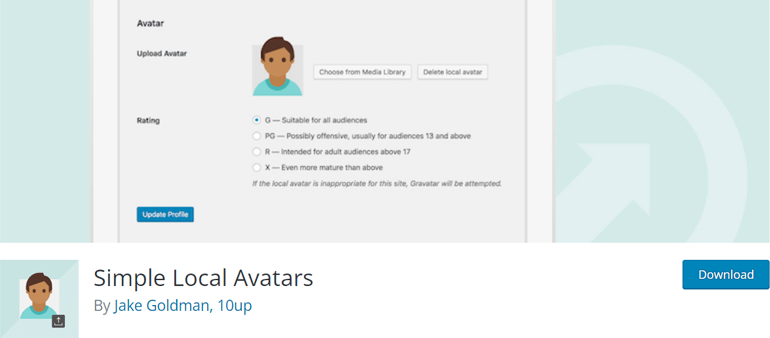
Comme son nom l'indique, Simple Local Avatars est un plugin simple à l'aide duquel vous pouvez ajouter un champ de téléchargement d'avatar au profil utilisateur dans WordPress. Il génère la demande de taille sur demande tout comme Gravatar et permet de recadrer l'image. De même, vous pouvez stocker les images dans le dossier de téléchargement où tous vos autres médias existent à l'aide du plugin.
De plus, l'interface simple et native facilite l'utilisation du plugin. De plus, il prend également entièrement en charge l'avatar par défaut et Gravatar. Et, tout comme Gravatar, il permet l'évaluation des avatars locaux.
Principales caractéristiques
- Prend en charge les images jpg, gif, png, bmp et tif
- Prise en charge de l'API REST
- Prend en charge les téléchargements d'avatars frontaux
- Traduit en 13 langues
- Bonne documentation
Prix : Gratuit
iii) Avatars utilisateur de base
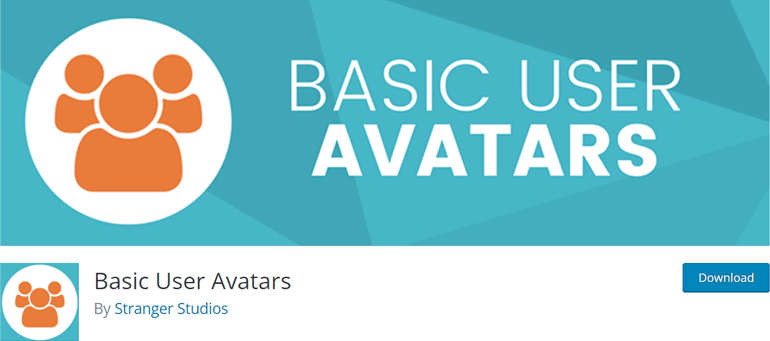
Basic User Avatars est un plugin convivial qui vous permet d'ajouter une image de profil personnalisée à l'utilisateur WordPress en ajoutant un champ de téléchargement d'avatar. Il est également compatible avec d'autres plugins populaires qui utilisent l'enregistrement des utilisateurs sur le front-end pour la gestion des profils.
Dans le même temps, vous pouvez interdire à l'utilisateur de mettre à jour sa photo de profil à l'aide des paramètres de votre tableau de bord . Vous pouvez ensuite leur permettre de télécharger uniquement le fichier.
Bien que le plugin soit connu pour télécharger des avatars à partir du tableau de bord, il vous permet également d'utiliser le front-end pour la gestion des avatars et d'éviter de donner aux utilisateurs l'accès au tableau de bord.
Principales caractéristiques
- Migration transparente à partir du plug-in WP User Avatar
- Compatible avec d'autres plugins populaires
- Prise en charge de bbPress ajoutée automatiquement
- Prise en charge SSL
- Complètement libre
Prix : Gratuit
Emballer
Compte tenu de l'importance des images de profil dans la création d'une expérience attrayante pour vos utilisateurs, vous devez également ajouter des images de profil aux utilisateurs de votre site Web.
Heureusement, WordPress propose trois façons simples d'ajouter des avatars au profil utilisateur : en utilisant Gravatar, avec le plug-in d'enregistrement des utilisateurs ou en utilisant les plug-ins d'avatar WordPress.
Cependant, nous vous recommandons d'utiliser l'enregistrement de l'utilisateur pour ajouter un avatar au profil de l'utilisateur afin d'éviter les limitations de Gravatar. L'enregistrement des utilisateurs permet à vos utilisateurs de télécharger leurs images en tant qu'images de profil via des formulaires d'inscription attrayants. C'est tout sur la façon de changer l'image de profil sur WordPress.
Mais ne vous arrêtez pas là. Apprenez à créer un formulaire d'inscription et un formulaire de don à placer ensuite sur votre site Web WordPress. Ou, vous pouvez également visiter notre blog pour lire plus d'articles, y compris des tutoriels pour WordPress.
